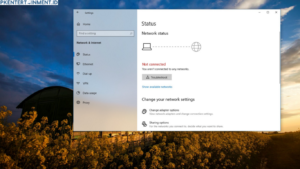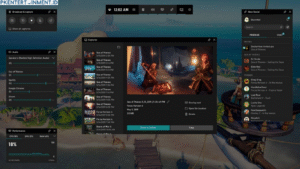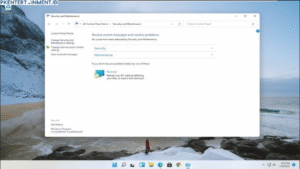Mengalami kehilangan data di SSD MacBook memang bikin panik. Tapi tenang, Kamu nggak sendiri! Banyak pengguna MacBook yang pernah mengalami hal serupa. Di artikel ini, Kamu akan belajar Cara Recovery Data SSD MacBook dengan langkah-langkah yang mudah dipahami. Yuk, simak panduannya sampai habis!
Daftar Isi Artikel
Kenapa Data di SSD MacBook Bisa Hilang?
Berikut beberapa alasan umum:
- Kesalahan Pengguna
Menghapus file secara tidak sengaja atau melakukan format pada SSD. - Kerusakan Software
Ada bug atau crash pada sistem operasi yang membuat data tidak bisa diakses. - Kerusakan Hardware
SSD bisa mengalami kerusakan fisik akibat penggunaan atau faktor usia. - Serangan Malware
Meski MacBook dikenal aman, tetap ada kemungkinan terinfeksi malware yang merusak data.
Langkah-Langkah Cara Recovery Data SSD MacBook

1. Periksa Time Machine Backup
Time Machine adalah fitur bawaan macOS yang memungkinkan Kamu untuk membuat cadangan data secara otomatis.
- Langkah-Langkah:
- Hubungkan hard drive eksternal yang digunakan untuk Time Machine.
- Buka aplikasi Time Machine.
- Pilih tanggal backup sebelum data hilang.
- Cari file yang hilang dan klik Restore.
2. Gunakan Software Recovery Data
Kalau Kamu nggak punya backup, jangan panik! Ada banyak software recovery data yang bisa digunakan, seperti Disk Drill atau EaseUS Data Recovery Wizard.
- Langkah-Langkah:
- Download dan install software recovery pilihan Kamu.
- Jalankan software dan pilih SSD MacBook sebagai lokasi pemindaian.
- Tunggu hingga proses pemindaian selesai.
- Pilih file yang ingin dikembalikan dan klik Recover.
3. Gunakan Mode Target Disk
Mode ini memungkinkan Kamu mengakses data dari MacBook lain menggunakan kabel Thunderbolt atau USB-C.
- Langkah-Langkah:
- Sambungkan MacBook Kamu dengan perangkat lain menggunakan kabel Thunderbolt.
- Nyalakan MacBook sambil menekan tombol T.
- MacBook akan muncul sebagai disk eksternal di perangkat kedua.
- Salin data yang hilang ke perangkat lain.
4. Konsultasi ke Ahli Data Recovery
Kalau Cara Recovery Data SSD MacBook di atas tidak berhasil, Kamu bisa membawa SSD ke layanan recovery data profesional. Biayanya mungkin cukup mahal, tapi ini adalah opsi terbaik untuk kasus data yang sulit dipulihkan.
Tips Mencegah Kehilangan Data di Masa Depan
Setelah data berhasil dipulihkan, pastikan Kamu mencegah masalah serupa terjadi lagi. Berikut tipsnya:
- Rutin Membuat Backup
Aktifkan Time Machine atau gunakan layanan cloud seperti iCloud atau Google Drive. - Jangan Tunda Update macOS
Update sistem operasi secara rutin untuk menghindari bug yang bisa menyebabkan kehilangan data. - Gunakan Antivirus
Pastikan MacBook Kamu terlindungi dari serangan malware. - Hindari Overwriting Data
Jangan menyimpan file baru di SSD sebelum recovery dilakukan. Hal ini dapat menyebabkan data lama tertimpa.
Kesimpulan
Menghadapi kehilangan data di SSD MacBook memang menantang, tapi bukan berarti mustahil untuk diperbaiki. Dengan mengikuti langkah-langkah di atas, Kamu bisa melakukan recovery data dengan mudah dan aman. Jangan lupa, mencegah lebih baik daripada mengobati. Jadi, pastikan Kamu selalu membuat cadangan data secara rutin.
Sudah siap mencoba Cara Recovery Data SSD MacBook ini? Kalau Kamu punya pertanyaan atau pengalaman serupa, bagikan di kolom komentar ya! Semoga artikel ini membantu Kamu mengembalikan data yang hilang.